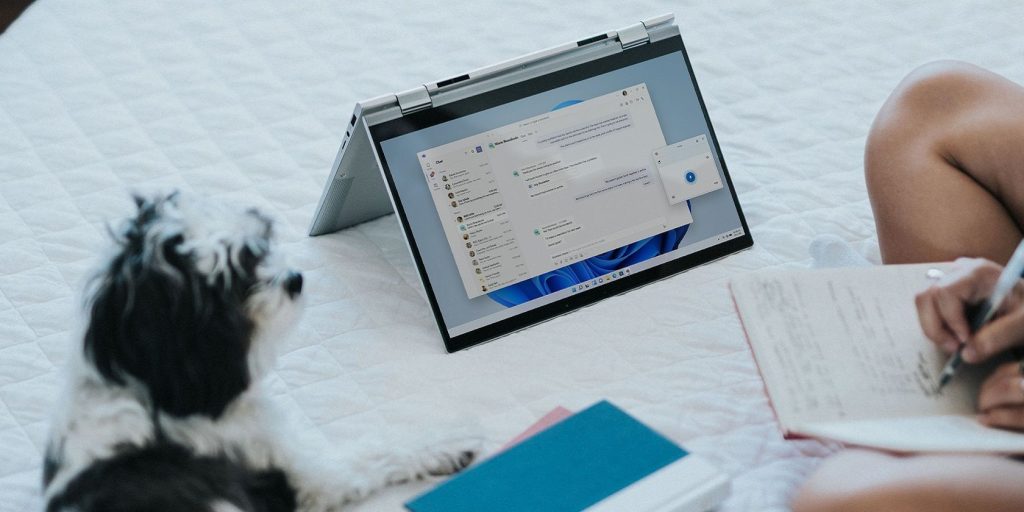修复Windows自动旋转锁是否变灰
如果您在平板电脑或可转换笔记本电脑上运行 Windows,则可以使用自动旋转功能来匹配屏幕和设备的方向。 您可以像在手机上一样使用自动旋转锁,根据自己的喜好启用和禁用此功能。
虽然使用自动旋转锁很容易,但有时它会变得无法访问,从而使您无法有效地使用旋转功能。 在本指南中,我们将介绍在这种情况下您可以尝试的故障排除方法,以使自动旋转锁定重新启动并运行。
推荐:如何在Windows 11/10上创建PDF文件
1.删除所有附加的键盘
在我们进行复杂的故障排除步骤之前,我们建议您卸下键盘,看看是否可以解决您的问题。 默认情况下,在某些设备中,如果连接了键盘,自动旋转锁定将显示为灰色。
如果您在卸下键盘后仍面临问题,那么是时候深入研究系统了。
2.修改显示方向设置
如果您的设备没有自动切换到纵向模式,您可以通过 Windows 设置手动启用它。 完成后,您应该希望能够再次看到自动旋转锁定。
请按照以下步骤继续:
- 按 win + i 键一起打开 Windows 设置。
- 选择 系统 从可用选项列表中。
- 现在,选择 展示 从左窗格转到右窗格中的显示方向部分。
- 展开它下面的下拉菜单并选择 肖像 从菜单中。
- 完成后,关闭“设置”窗口并检查这样做是否对您有用。
当您使用它时,您也可以尝试在控制面板中进行一些更改。 请按照以下步骤继续:
- 在 Windows 搜索中键入控制面板,然后单击 打开.
- 展开下拉菜单 查看方式 并选择 小图标.
- 点击 平板电脑 设置。
- 在以下对话框中,单击 去方向 选项并从那里选择您的首选方向。
- 完成后,选择 申请 > 好的 保存更改并关闭控制面板。
3. 更新显示器和传感器驱动程序
所有外部设备组件都需要驱动程序才能在系统上正常运行。 驱动程序基本上是硬件组件和系统之间的通信桥梁。
如果相关驱动程序无法正常运行,您可能会在使用正在讨论的服务时遇到问题。 在这种情况下,解决方案很简单——您可以先尝试更新驱动程序,看看是否有帮助。 如果错误仍然存在,您可以从头开始重新安装驱动程序。
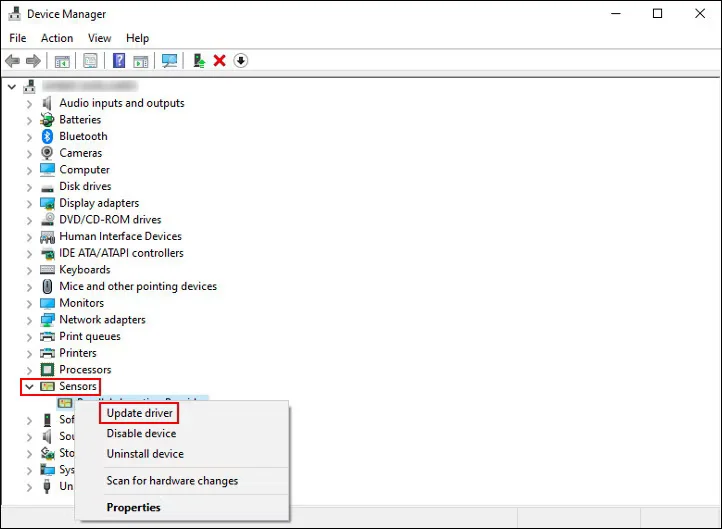
在这种方法中,我们将首先尝试更新显示驱动程序。 如果这不起作用,我们将重新安装驱动程序。
您可以这样做:
- 在 Windows 搜索中键入设备管理器,然后单击 打开.
- 在以下窗口中,展开 显示适配器 部分并右键单击您的显卡驱动程序。
- 选择 更新驱动程序 从上下文菜单中。
- 然后,选择 自动搜索驱动程序. 系统现在将自动安装更新的驱动程序软件。
- 安装更新的驱动程序版本后,展开 传感器 部分并从那里更新加速器。
- 安装完所有更新后,关闭设备管理器并查看问题是否已解决。
如果错误仍然存在,我们建议您继续卸载驱动程序。 卸载 PC 后重新启动计算机后,新驱动程序将自动安装。
请按照以下步骤继续:
- 在设备管理器窗口中,展开 显示适配器 部分并右键单击您的显卡驱动程序。
- 选择 卸载设备 从上下文菜单中并按照屏幕上的步骤完成卸载过程。
- 完成后,重新启动您的 PC。
推荐:如何自定义或禁用Windows桌面选择矩形
4.修改Windows注册表
您可以尝试的另一个修复是修改 Windows 注册表中的 AutoRotation 键。 在此方法中,我们将更改 LastOrientation 值以删除已配置的设置并强制系统使用传感器来检测更改。
但是,我们建议您在继续执行以下步骤之前创建注册表备份。 如果在执行更改时出现任何问题,这将帮助您恢复到注册表的当前工作状态。
在继续之前,请确保您以管理员身份登录 Windows。
创建备份后,请执行以下步骤:
- 按 win + R 键一起打开运行。
- 在运行中键入 regedit 并按 进入.
- 点击 是的 在用户帐户控制提示中。
- 在注册表编辑器中,导航到下面提到的位置:
Computer\HKEY_LOCAL_MACHINE\SOFTWARE\Microsoft\Windows\CurrentVersion\AutoRotation
- 现在,右键单击右窗格中的空白区域并选择 新的 > DWORD(32 位)值.
- 将此值重命名为 LastOrientation。
- 双击 最后方向.
- 在以下对话框中,在数值数据下的文本字段中键入 0,然后单击 好的.
- 完成后,创建另一个 DWORD 值并将其命名为 SensorPresent。
- 在以下对话框中,在数值数据下的文本字段中输入 1,然后单击 好的.
- 最后,关闭注册表编辑器并重新启动您的 PC。
重启后,希望问题能得到解决。
5. 安装系统更新
系统更新在这里可能看起来无关紧要,但如果您的操作系统不是最新的,则可能有几个功能与它不兼容,从而导致屏幕旋转选项变灰等问题。
如果这种情况适用,我们强烈建议您花时间一一安装待处理的系统更新。
6.重启传感器监控服务
您的操作系统的大多数功能都依赖于某些 Windows 服务。 为了确保这些功能正常工作,您必须确保它们所依赖的服务也能正常工作。
在这种方法中,我们将重新启动与 Windows 的自动旋转功能相关联的“传感器监控”服务。
这是您需要做的:
- 按打开运行对话框 win + R.
- 在运行中键入 services.msc 并单击 进入.
- 在“服务”窗口中,查找传感器监控服务并右键单击它。
- 选择 特性 从上下文菜单中。
- 在属性对话框中,单击 停止 按钮,等待几秒钟,然后选择 开始.
- 确保启动类型设置为 自动的.
- 点击 申请 > 好的 保存更改。
享受 Windows 上的自动旋转功能
自动旋转功能带来了很多好处。 启用后,它将根据设备的方向调整屏幕的方向,从而节省您手动执行此操作所浪费的时间。 上面提到的方法应该可以帮助您立即解决自动旋转锁定的问题。
但是,如果您仍然遇到此问题,您可以将其报告给 Microsoft 官方支持团队并应用他们推荐的修复程序。